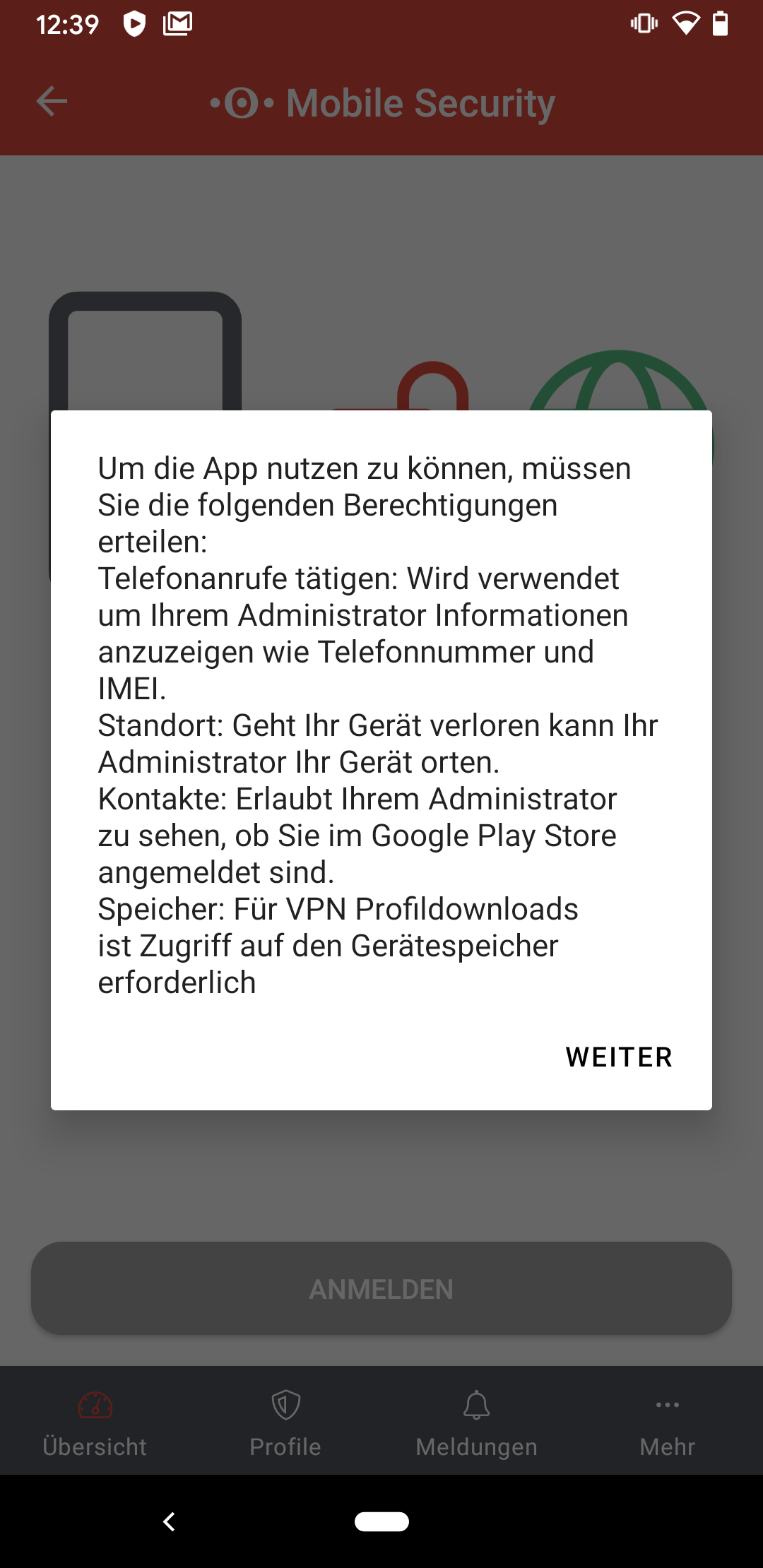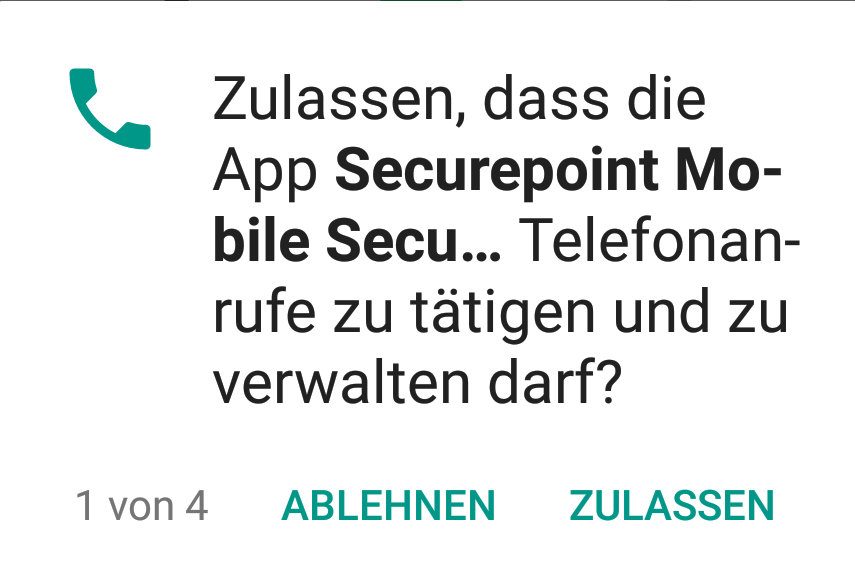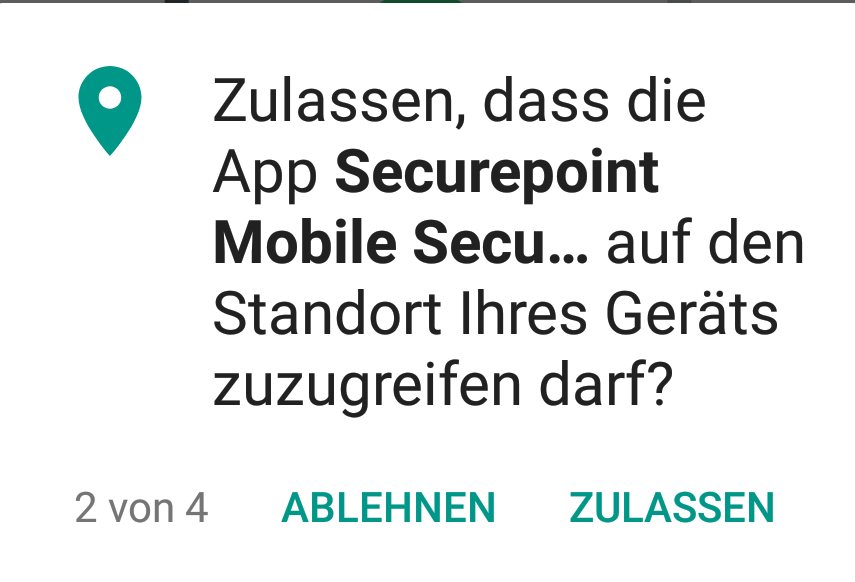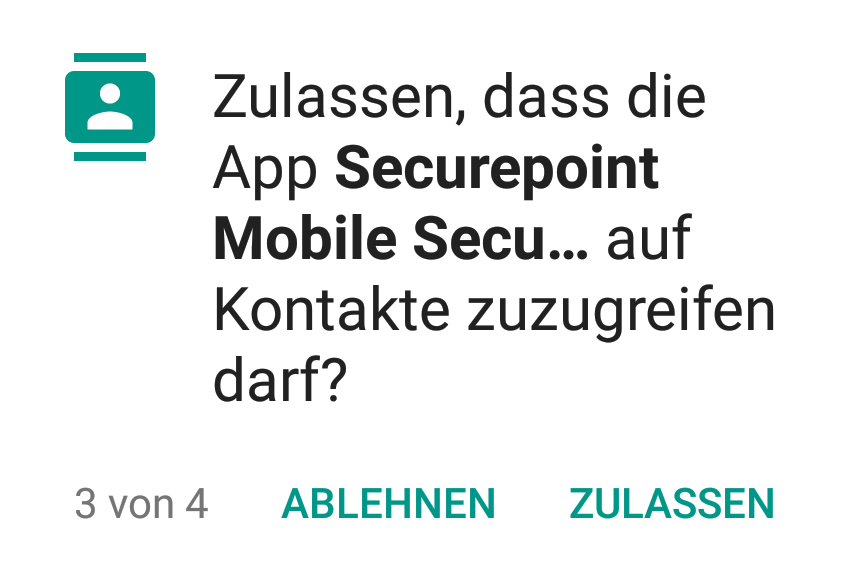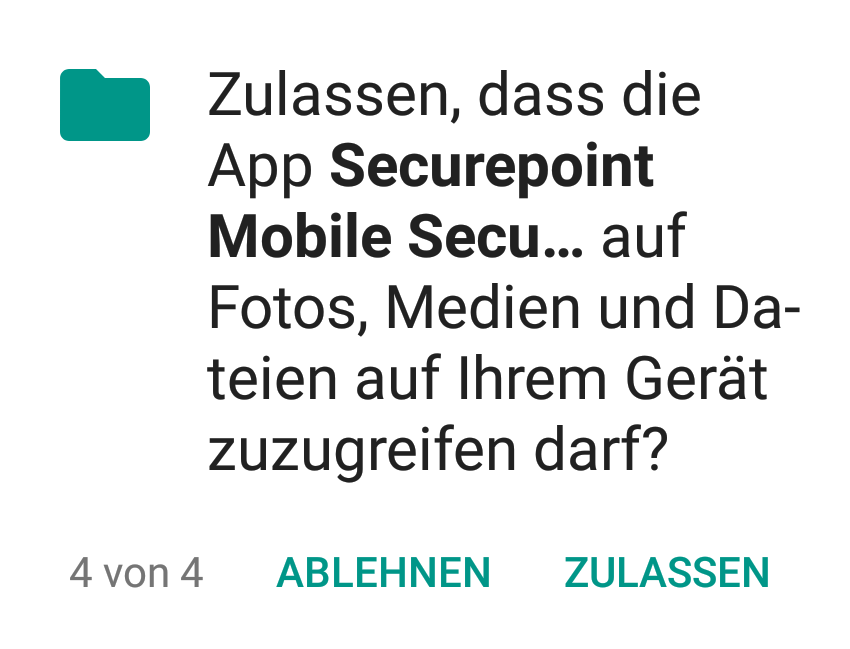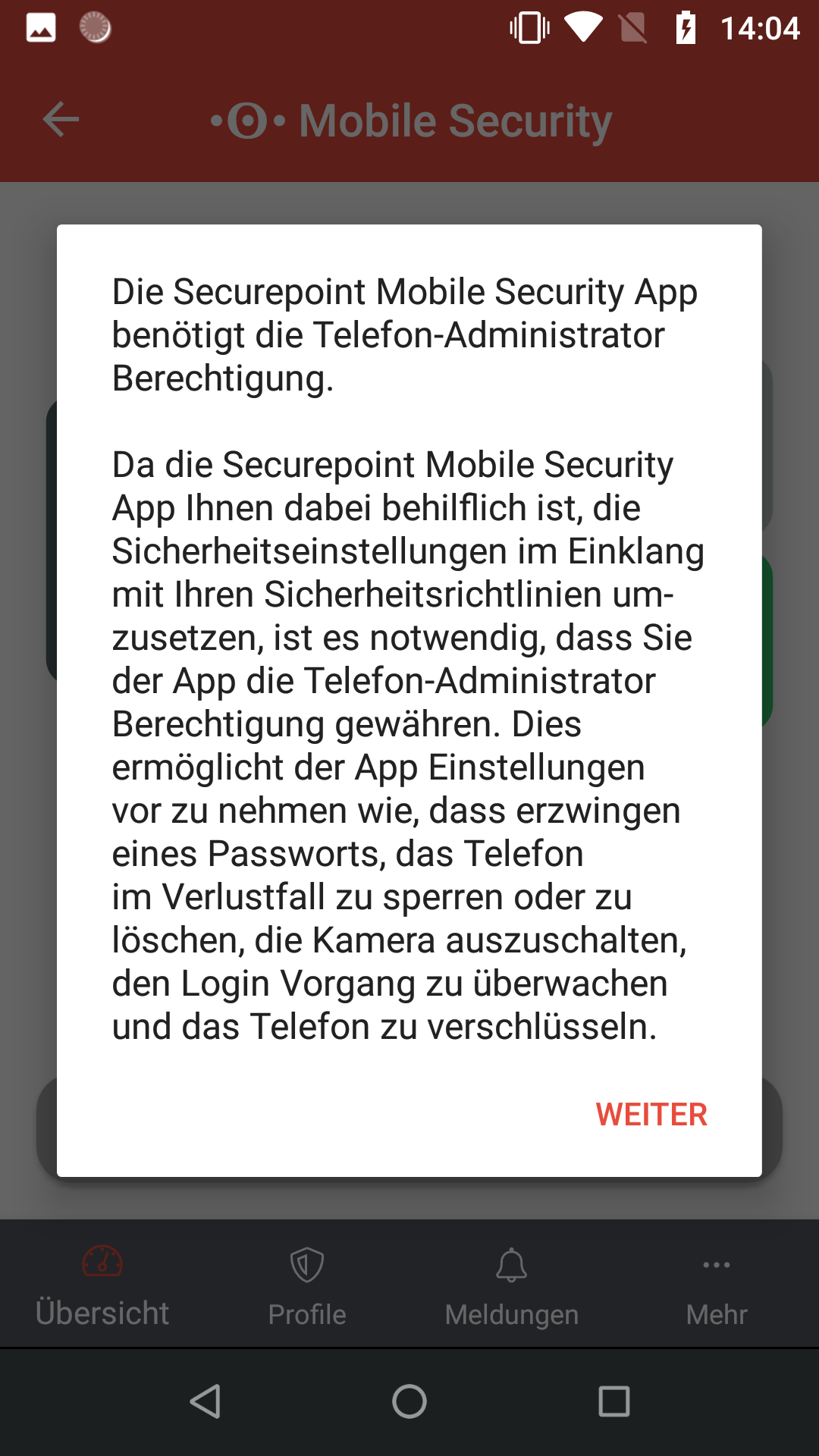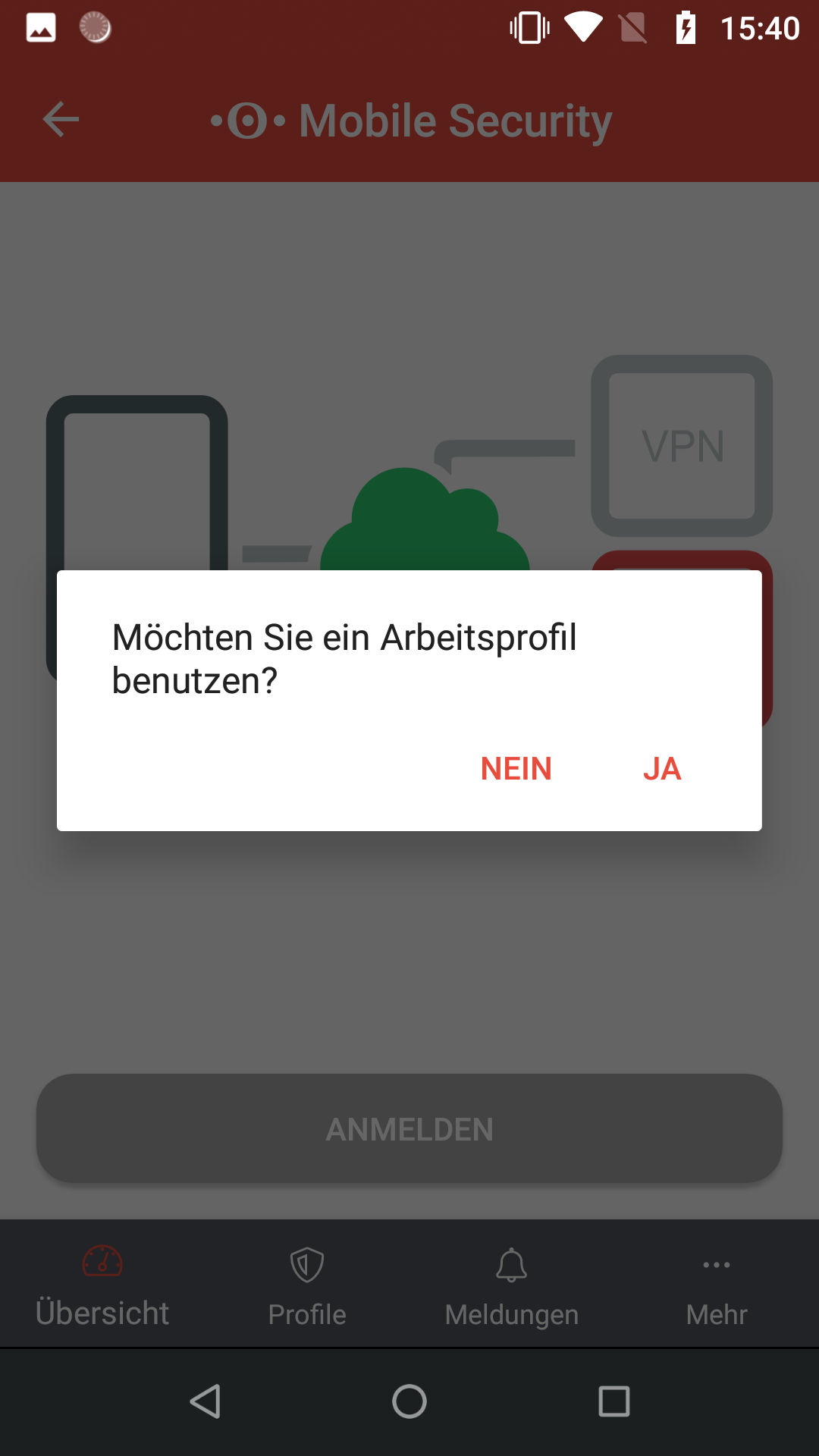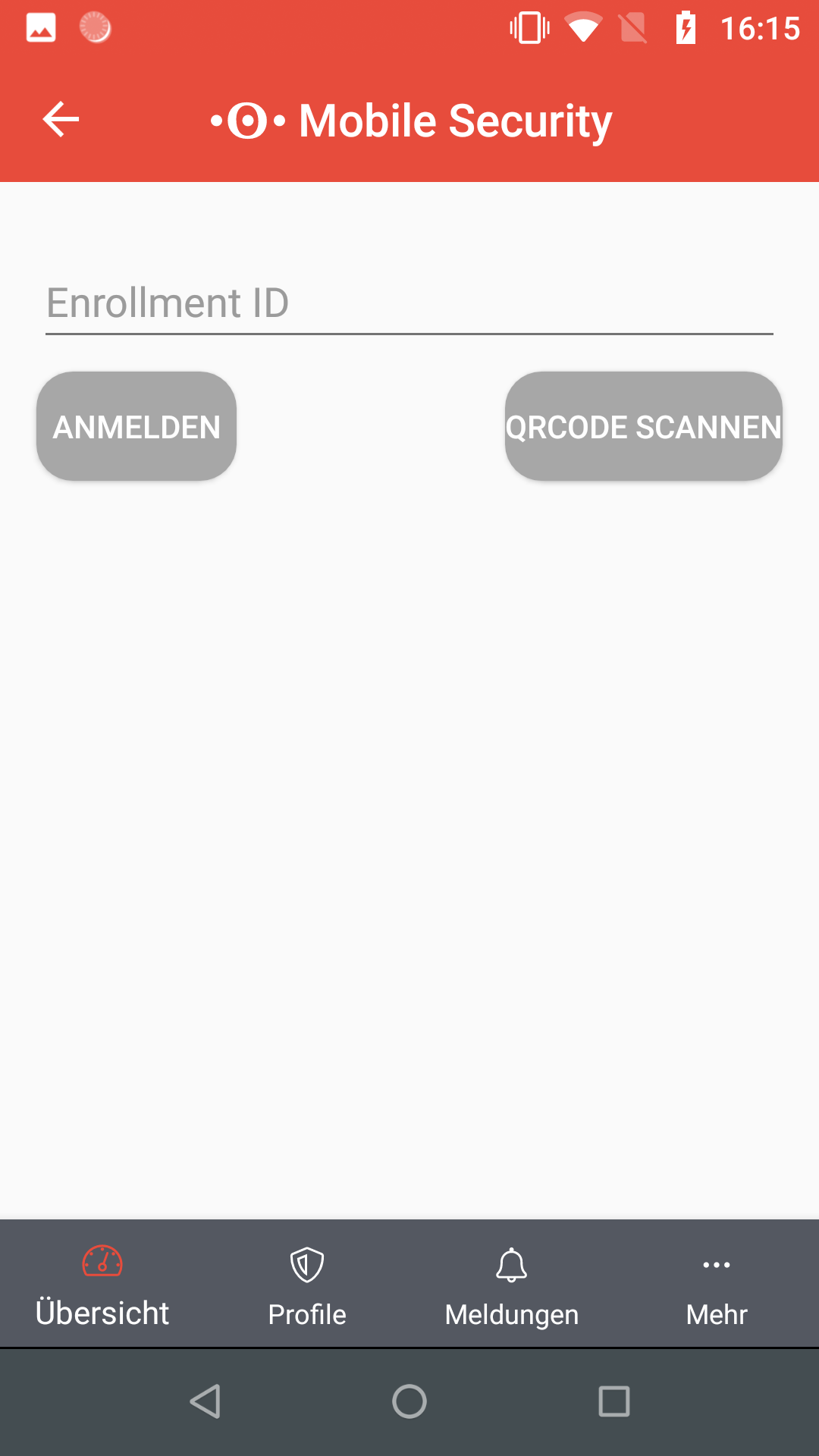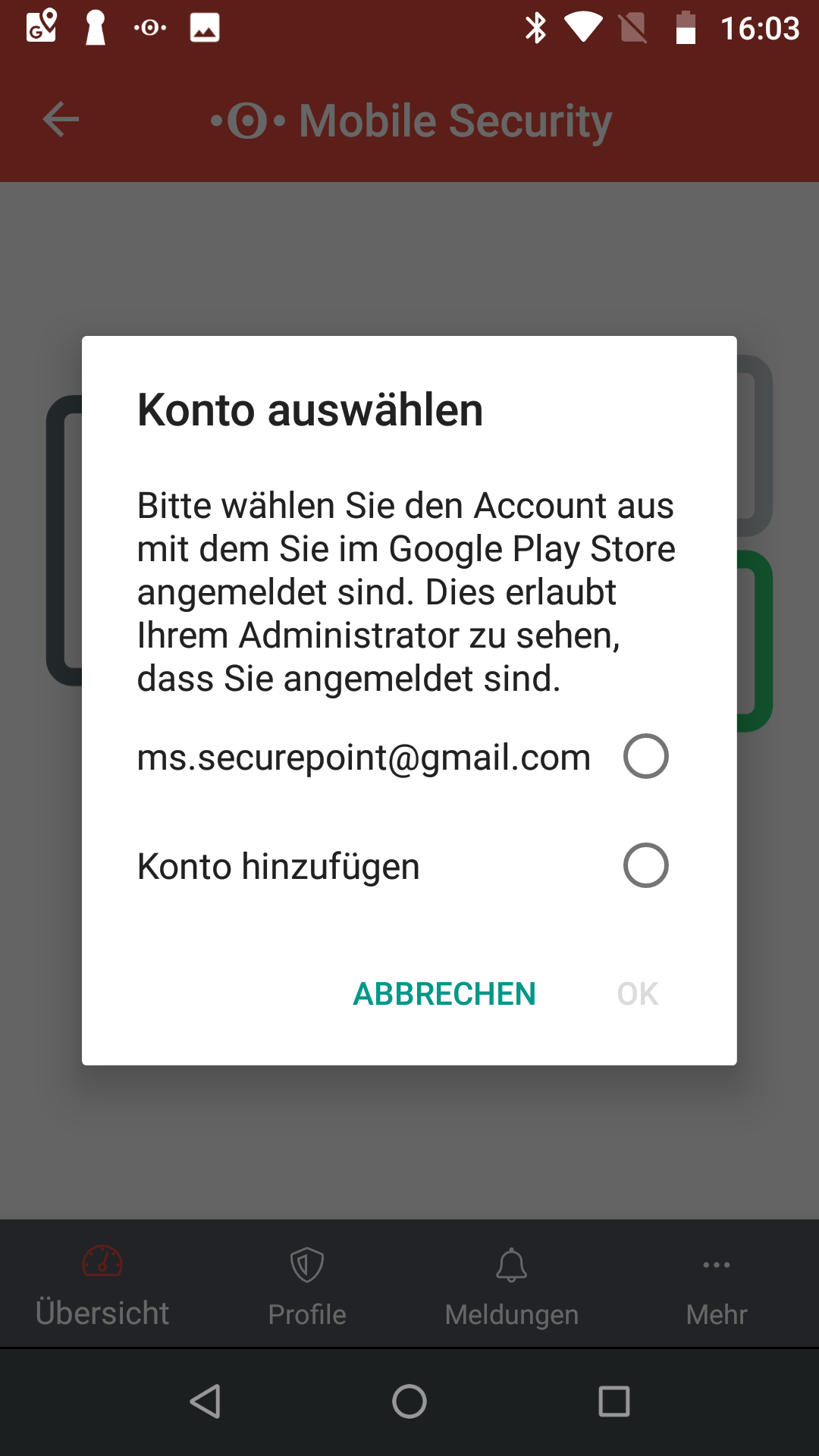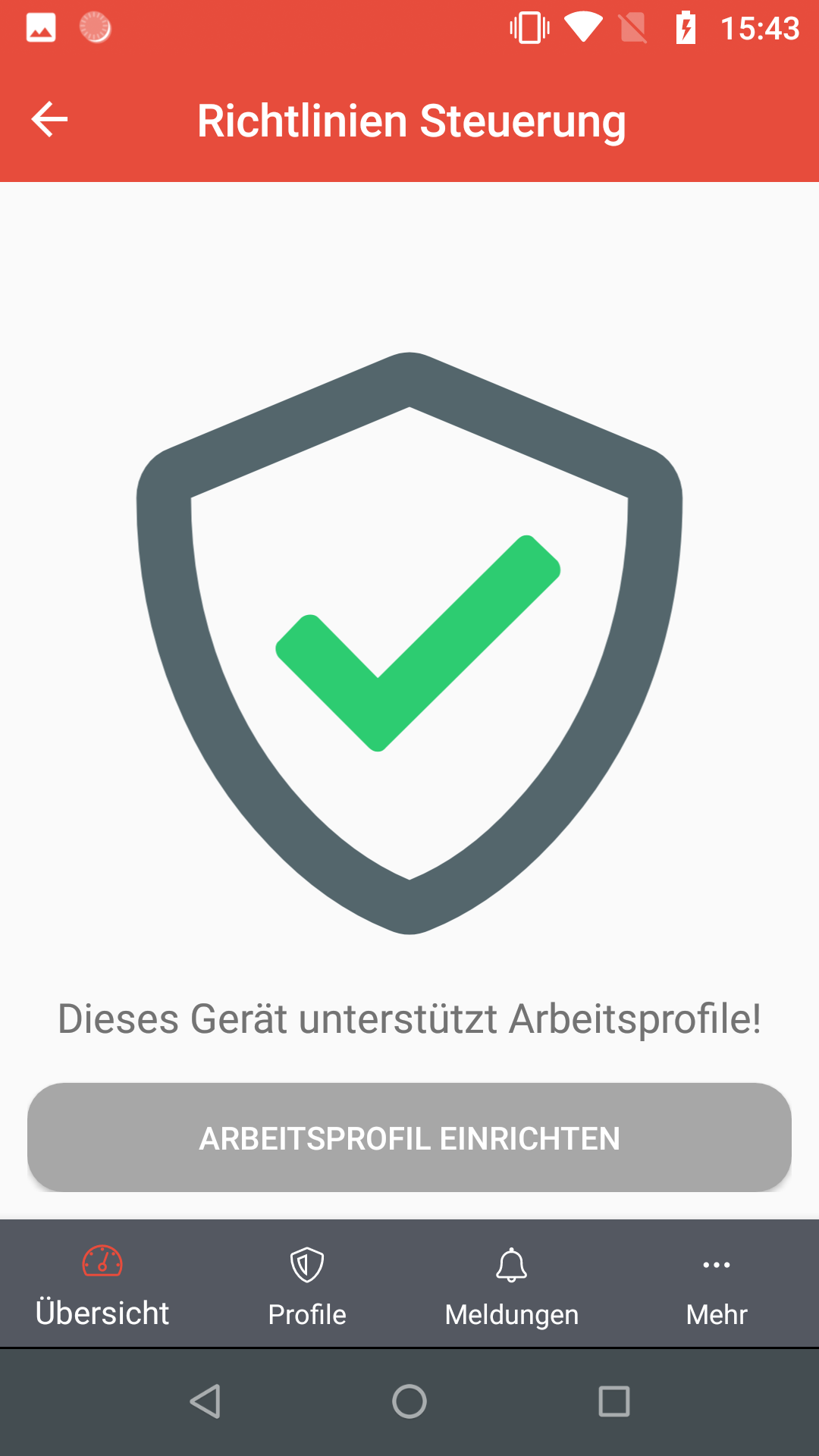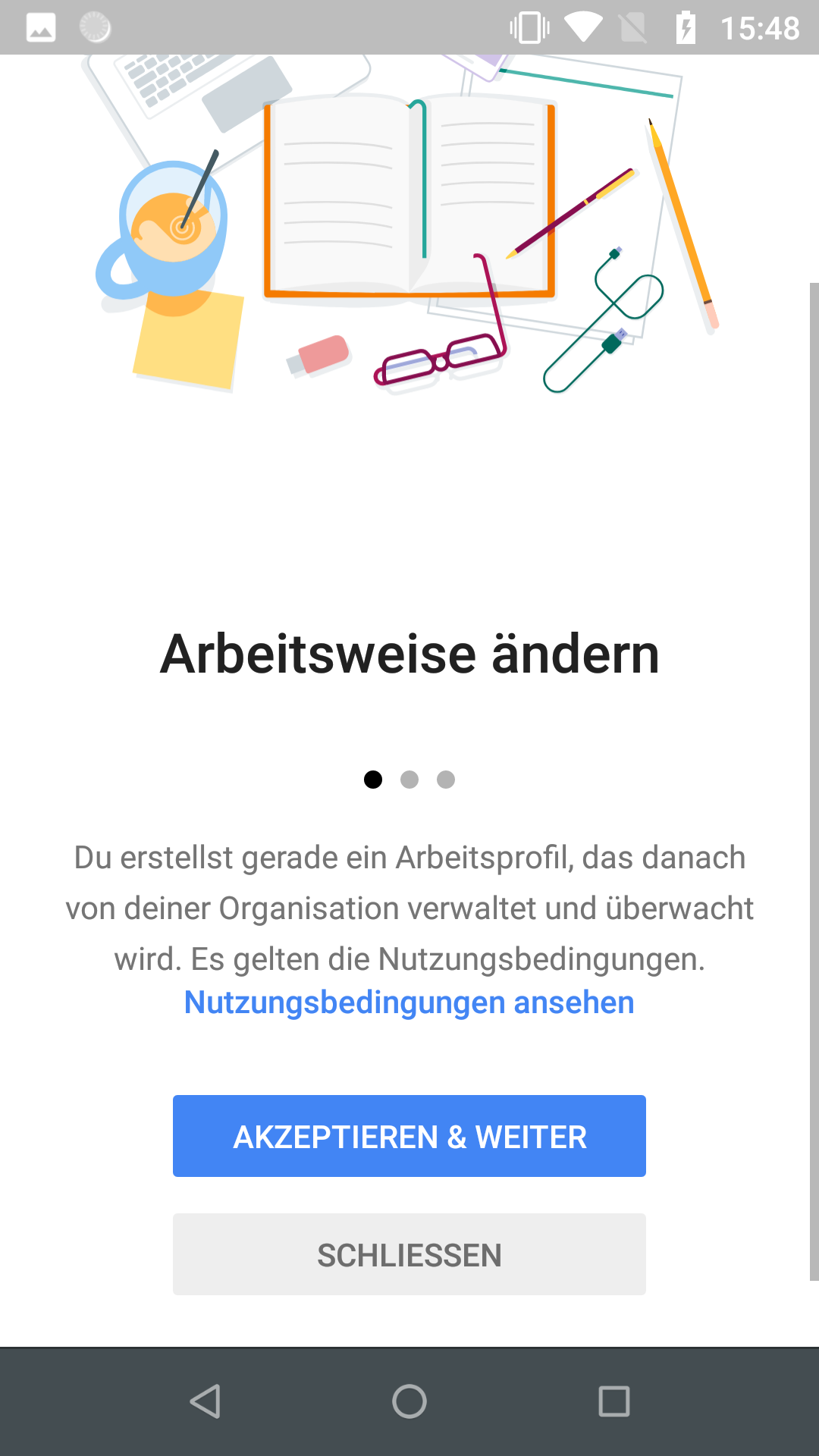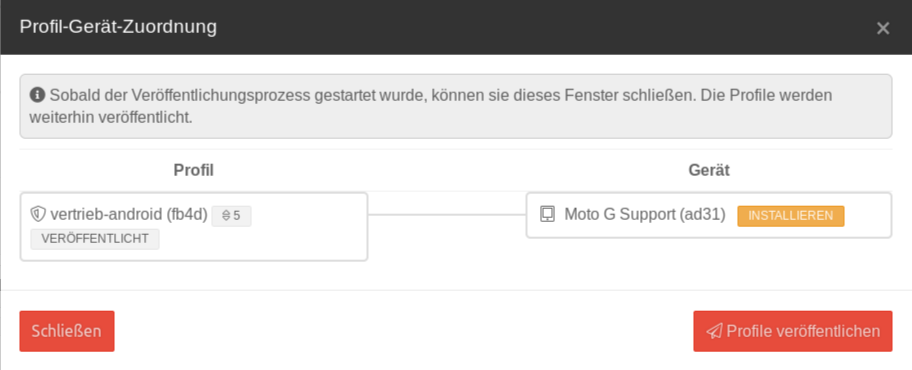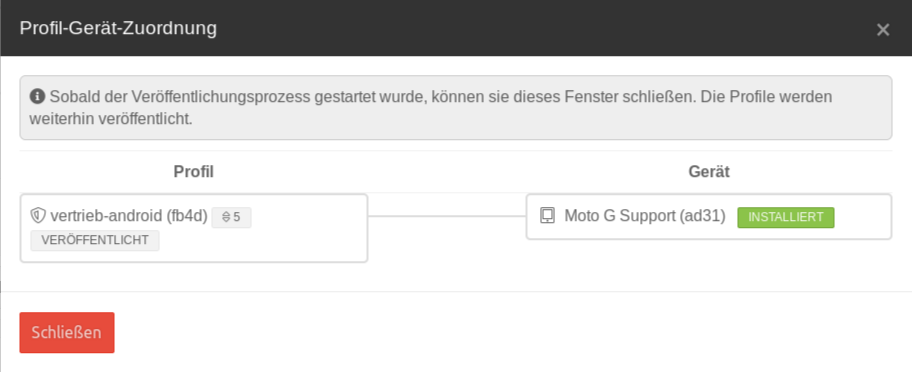K (→VPN aktivieren) |
|||
| Zeile 223: | Zeile 223: | ||
=====VPN aktivieren ===== | =====VPN aktivieren ===== | ||
{{ Gallery | MS_Android_angemeldet.png | Übersicht auf dem Gerät | {{ Gallery | MS_Android_angemeldet.png | Übersicht auf dem Gerät | ||
| VPN_Verbindungsanfrage.png | Anfrage, sobald das<br> Gerät im Portal ange-<br>meldet und ein Profil für <br>das Gerät veröffentlicht<br> wurde. | | VPN_Verbindungsanfrage.png | Anfrage, sobald das<br> Gerät im Portal ange-<br>meldet und ein Profil für <br>das Gerät veröffentlicht<br> wurde. | ||
| MS_Android_v1-3-0_VPN_wird-hergestellt.png | Verbindung wird hergestellt | | MS_Android_v1-3-0_VPN_wird-hergestellt.png | Verbindung wird hergestellt <br>{{c | Dieser Vorgang kann mehrere Minuten dauern|gelbbd | lh=6px |fs=10px}} | ||
| MS Android MDM-und-VPN.png | Verbindung zum VPN<br> und Portal (MDM) besteht | | MS Android MDM-und-VPN.png | Verbindung zum VPN<br> und Portal (MDM) besteht | ||
| w=150px}} {{ Hinweis | ! | gelb}} Um das Gerät vollständig zu schützen wird ein VPN-Tunnel aufgebaut, in dem die Verbindung mit dem Contentfilter abgesichert wird.<br>Je nach Einstellung im Profil-Abschnitt Sicherheit / SSL-abfangen wird zusätzlich auf Viren gescannt.<br> Aktivieren des VPN-Tunnnels auf dem Gerät: | | w=150px}} {{ Hinweis | ! | gelb}} Um das Gerät vollständig zu schützen wird ein VPN-Tunnel aufgebaut, in dem die Verbindung mit dem Contentfilter abgesichert wird.<br>Je nach Einstellung im Profil-Abschnitt Sicherheit / SSL-abfangen wird zusätzlich auf Viren gescannt.<br> Aktivieren des VPN-Tunnnels auf dem Gerät: | ||
</div> | </div> | ||
Version vom 6. März 2019, 09:41 Uhr
Einbinden eines Android Gerätes im Mobile Security Portal
Letze Anpassung: Februar 2018 App Version 1.3.0
Einleitung
In diesem Wiki-Artikel wird das Einbinden eines Android Gerätes im Mobile Security Portal erklärt.
Bei einer Vielzahl von Geräten und Benutzern ist die Zuweisung über Rollen (Gruppen) zu empfehlen.
Onboarding vorbereiten
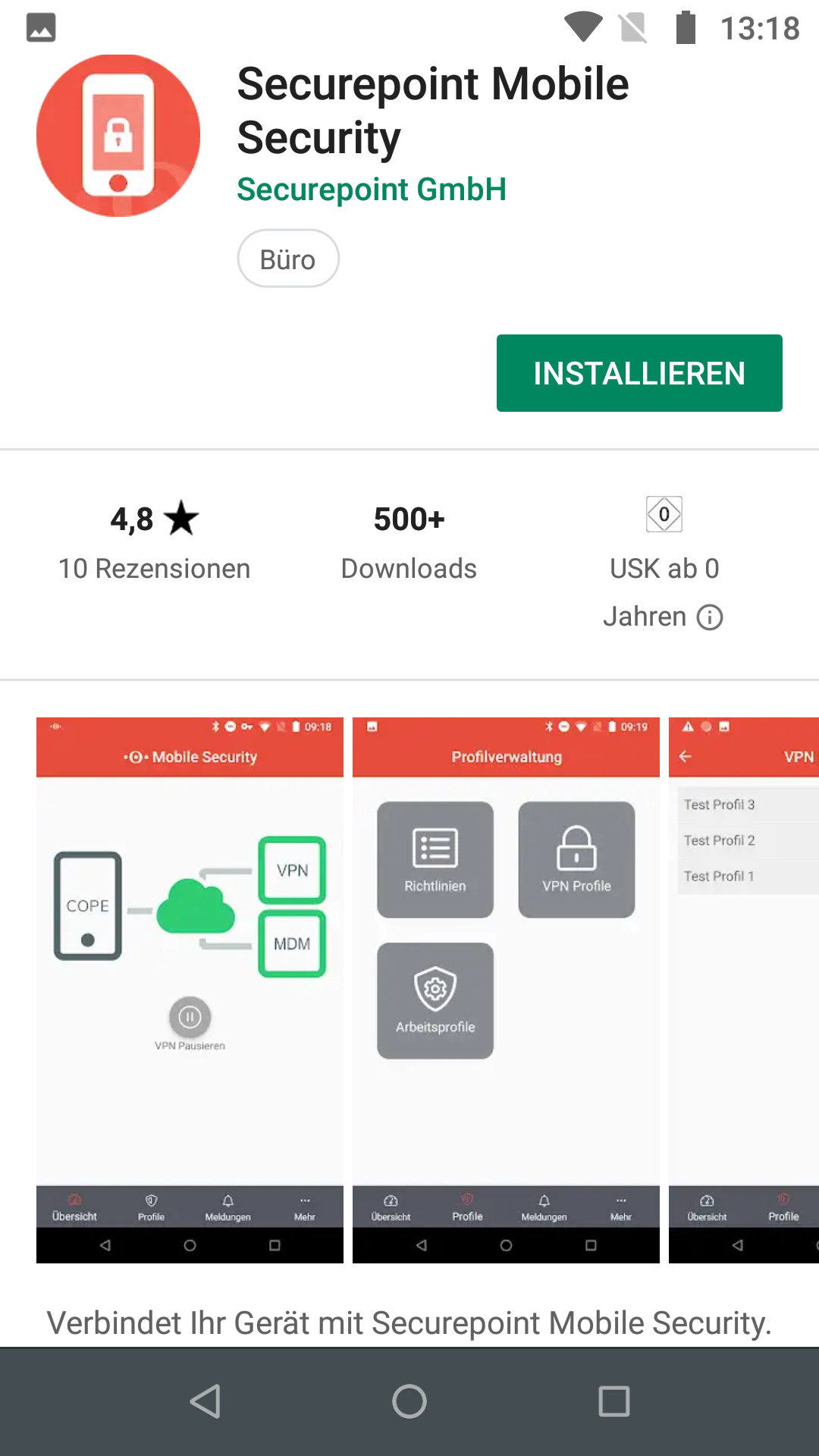 Play-Store | 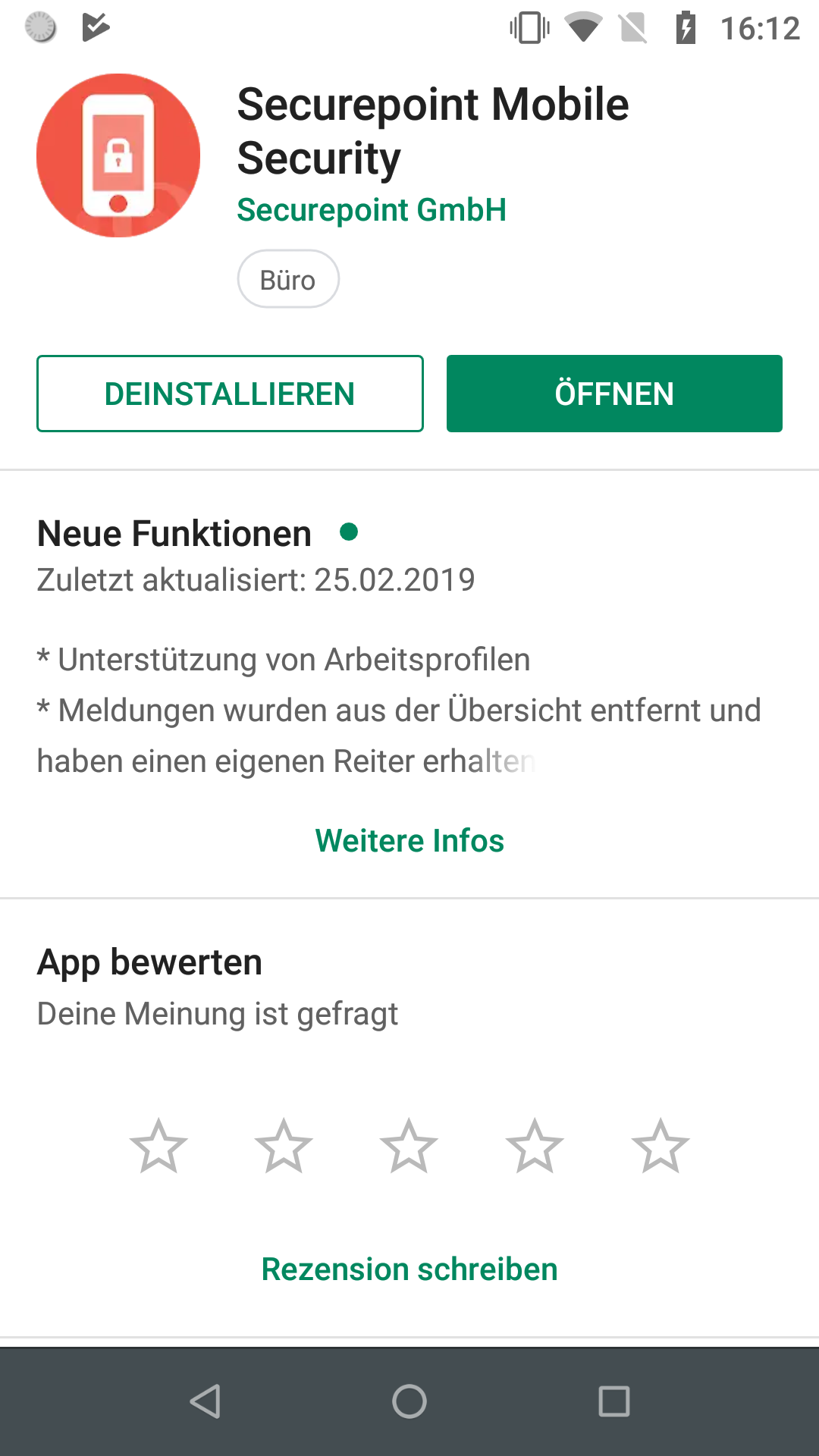 App installiert | 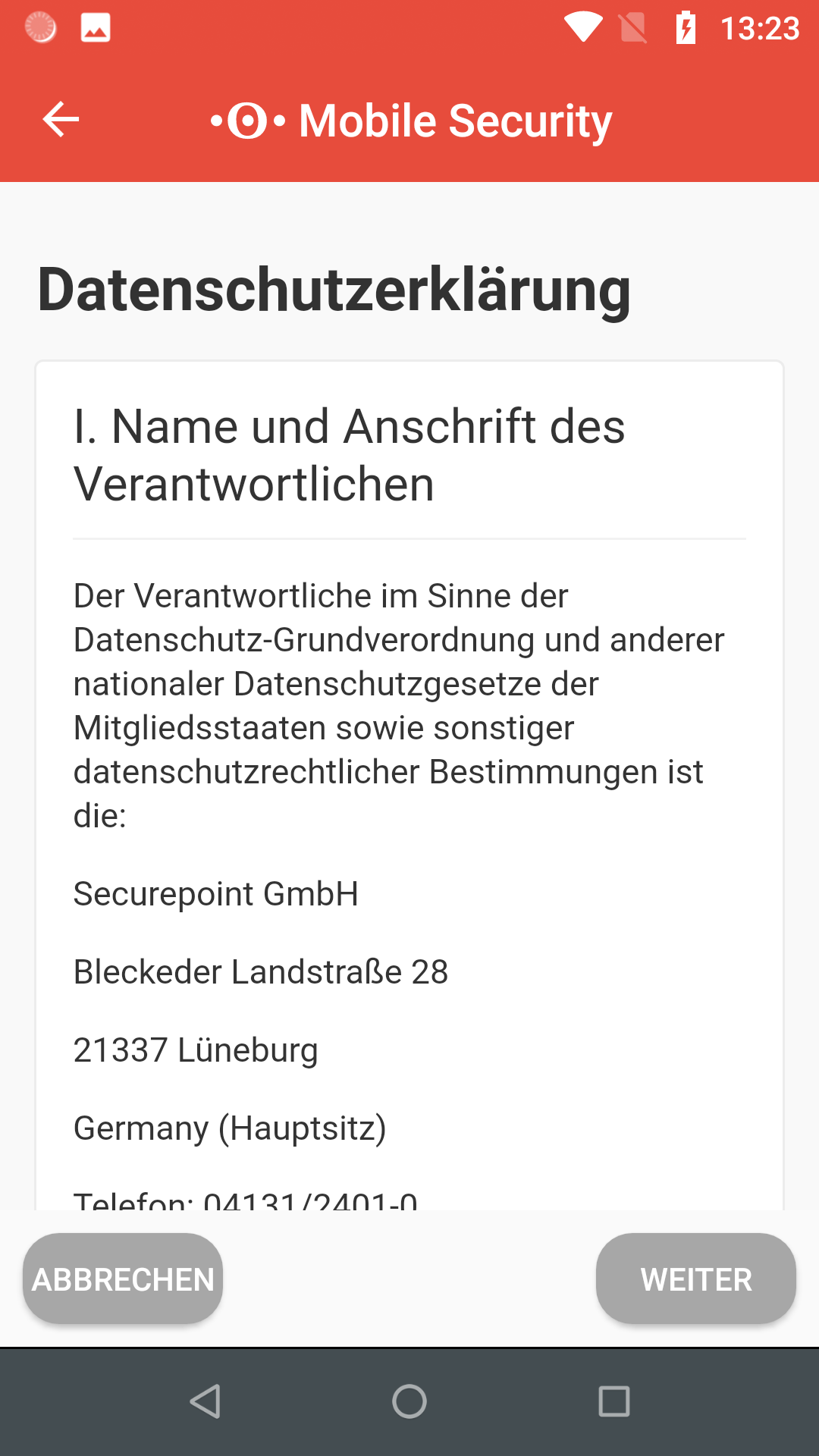 Datenschutzerklärung | 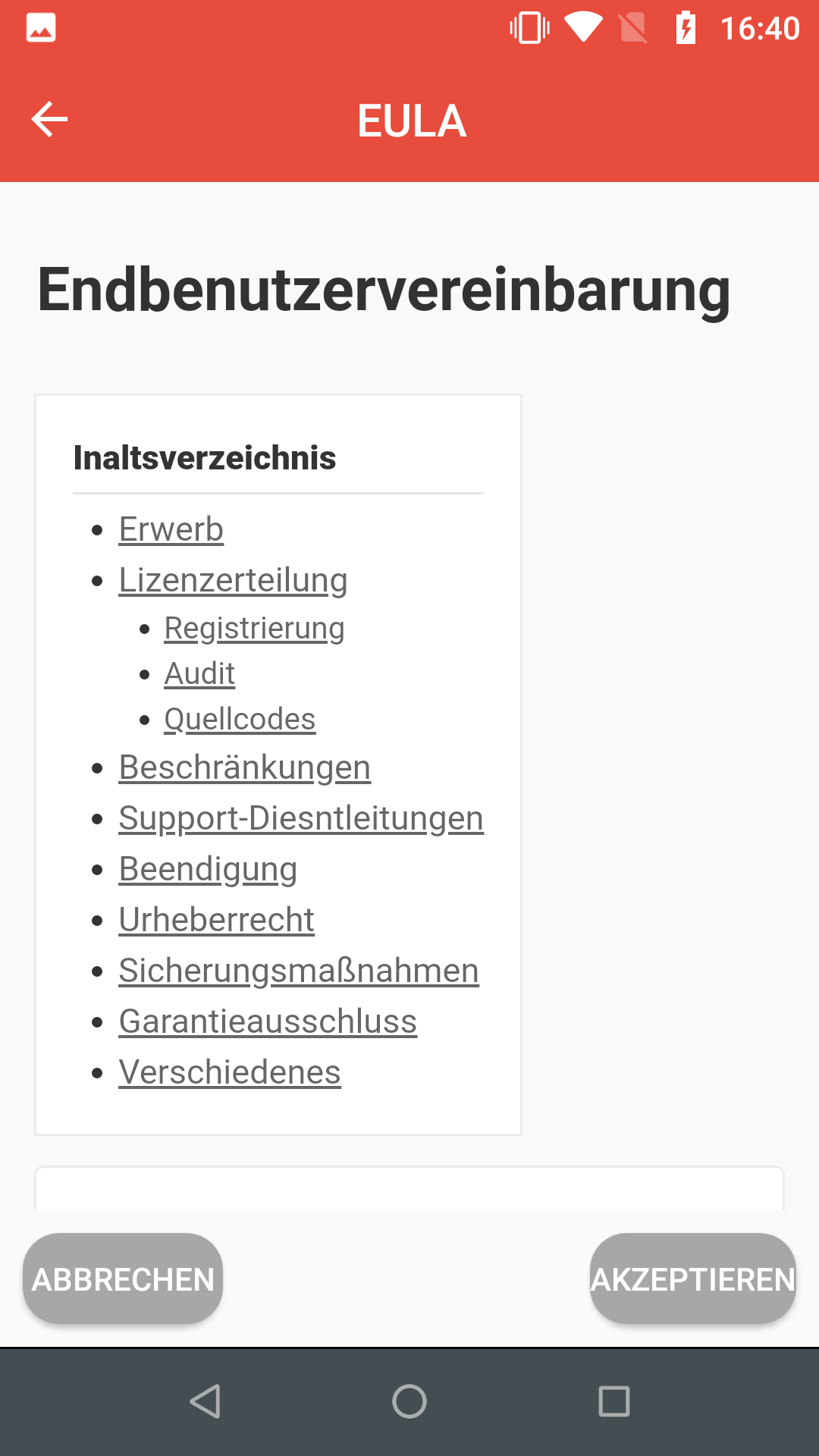 Endbenutzervereinbarung |
Installation der App
| Damit ein Android Gerät als neues Gerät hinzugefügt werden kann, wird die Anwendung Securepoint Mobile Security aus dem Google-PlayStore benötigt. | |
| Installieren | |
| Öffnen | |
| WEITER | Datenschutzerklärung lesen |
| AKZEPTIEREN | Endbenutzervereinbarung (EULA) akzeptieren |
Berechtigungen
Um die App nutzen zu können, müssen folgende Berechtigungen erteilt werden.
Geräteverwaltung zulassen
Damit die Anwendung auch vollen Zugriff hat, muss die Securepoint Mobile Security App als Geräteverwaltungs-App aktiviert werden. In der App: (Telefon-Administrator-Berechtigung) ?
Geräteverwaltungs-App aktivieren?
- Alle Daten löschen
- Displaysperre ändern
- Passwortregeln festlegen
- Versuche zum Entsperren des Displays überwachen
- Bildschirm sperren
- Passwortablauf für Sperre festlegen
- Speicherverschlüsselung
- Kameras deaktivieren
- Einige Funktionen der Displaysperre deaktivieren.
Bestätigen mit Diese App zur Geräteüberwachung aktivieren
'Bitte nicht stören' zulassen
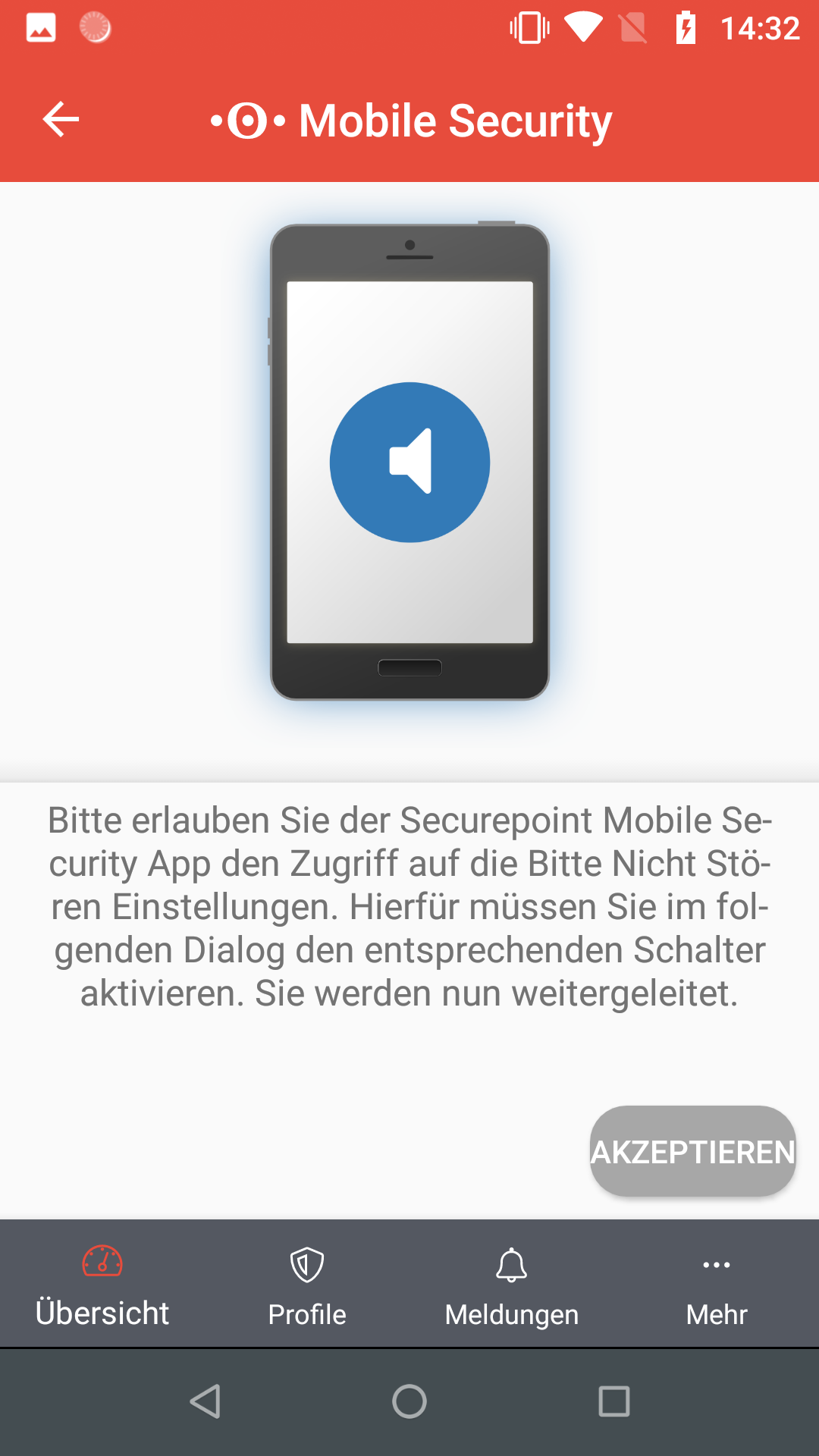 Erklärung zu 'Bitte nicht stören' | 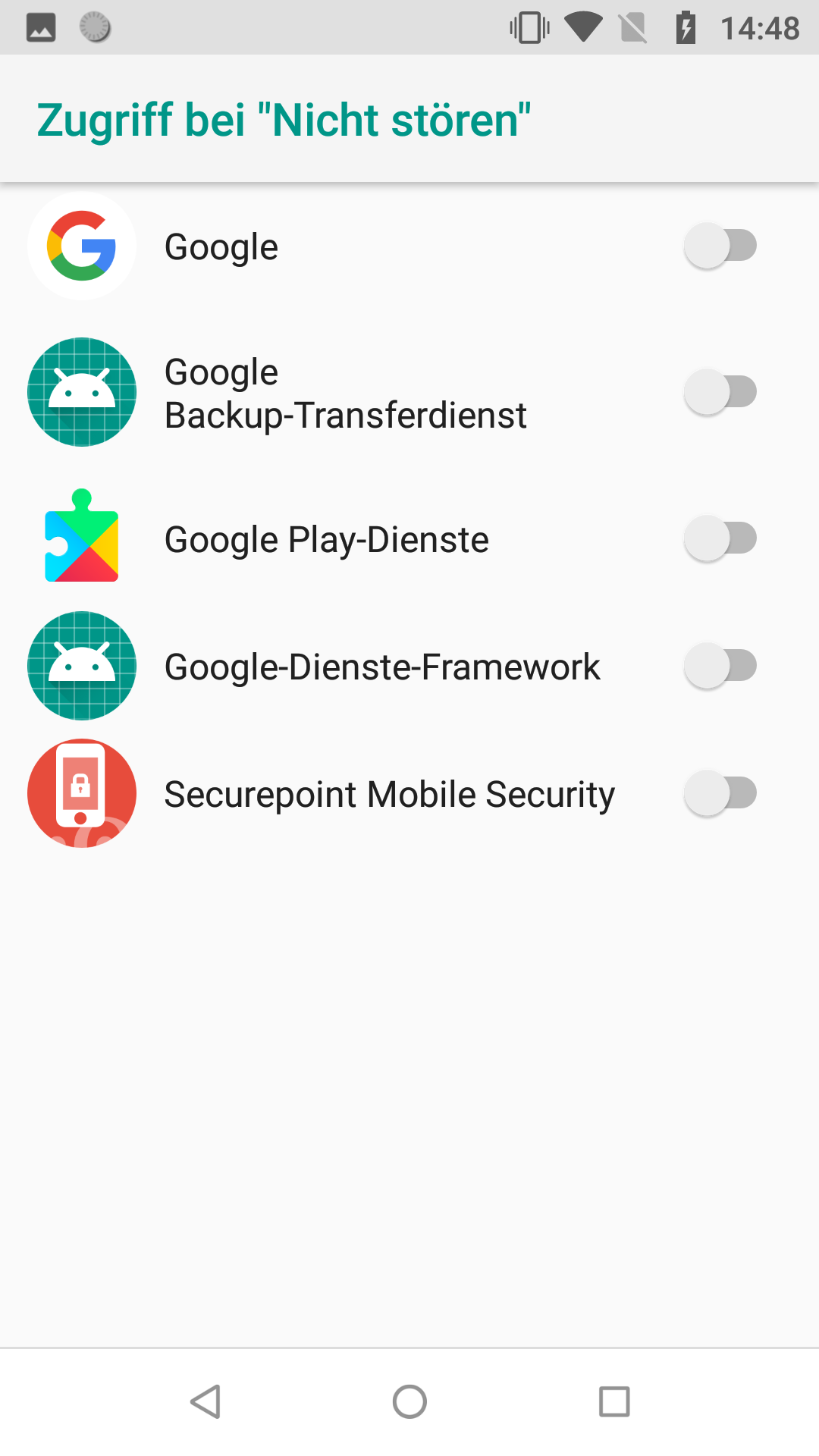 Übersicht der möglichen Apps | 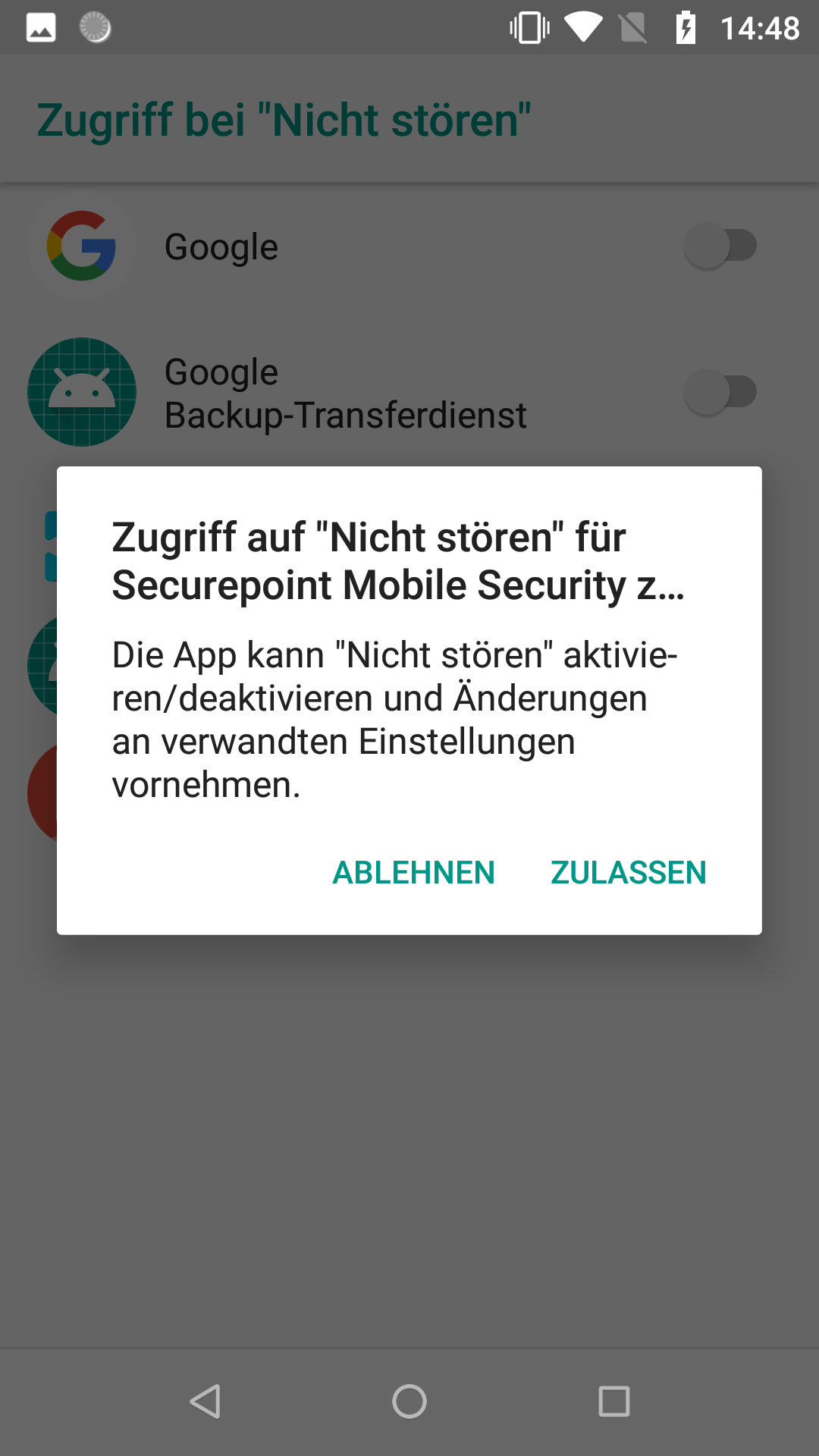 Zugriff zulassen Mit der 'Zurück-Taste' des Gerätes zurück kehren | 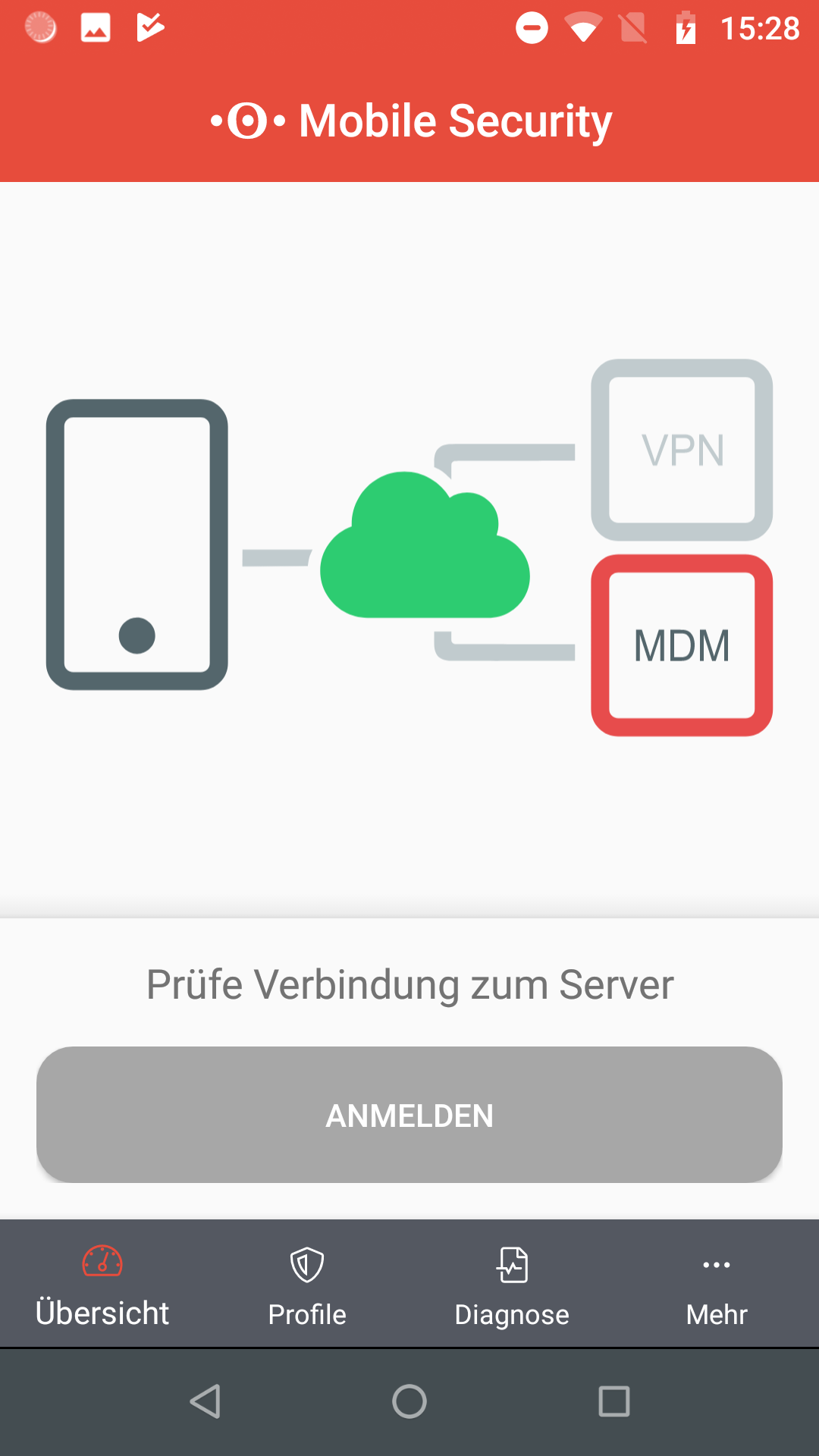 Die App ist installiert, es besteht eine Verbindung ins Internet, aber das Gerät ist noch nicht im Portal registriert (mdm) |
Zugriff auf die 'Bitte nicht stören' Einstellungen wird benötigt.
Die Installation der App ist damit abgeschlossen.
Für die folgende Anmeldung ist zunächst das Bereitstellen einer Enrollment-ID notwendig.
Onboarding Android
Das Onboarding selbst besteht aus mehreren Schritten:
- Erstellen einer Enrollment-ID bzw. eines QR-Codes, für den Zugang zum Portal
- Anmelden auf dem Gerät
- Anmelden im Portal
- Profil zuweisen
Enrollment-ID bzw. QR-Code für den Zugang zum Portal bereitstellen
Benutzer ohne Zugang zum Securepoint Mobile Security Portal
Spielwiese/MS/onboarding-Einladung
Administrator mit Zugang zum Securepoint Mobile Security Portal
Anmelden auf dem Gerät
Wenn kein Arbeitsprofil verwendet sind, sind zwei Konstellationen möglich:
Gerät ist COPE: Die Konfiguration durch das Mobile Security Portal wirkt sich auf das gesamte Gerät aus. Apps können über das Portal installiert und deinstalliert werden.
Gerät ist BYOD: Die Konfiguration durch das Mobile Security Portal wirkt sich auf das gesamte Gerät aus.
Folgende Funktionen stehen in der Geräteverwaltung im Mobile security Portal nicht zur Verfügung:
|
|
Unter: Operationen => |
|
|
Unter: Operationen : |
|
Der gesamte Reiter |
Ohne Arbeitsprofil
| Ohne Arbeitsprofil | |||||
|
Mit Arbeitsprofil
| Mit Arbeitsprofil | ||||||
COPE-Geräten kann dadurch auch eine private Nutzung ermöglicht werden. Apps im privaten (Standard-) Bereich haben keinerlei Zugriff auf Apps und Daten im Arbeitsprofil. Damit das Gerät über das MDM-Portal verwaltet werden kann, benötigt es ein Arbeitsprofil. |
Anmelden im Portal
Das Gerät wird nun im Portal angezeigt und das Hinzufügen muss abgeschlossen werden, indem auf die Geräte-Kachel geklickt wird.
- Eigentümer
- Auswahl zwischen
COPE (Corperate owned, Personal enabled)BYOD (Bring-Your-Own-Device)
- Benutzer
- Geräte-Benutzer aus der Benutzerverwaltung.Der Benutzer kann für BYOD-Geräte nachträglich nicht mehr geändert werden.
- □
- Akzeptieren der Lizenz- und Nutzungsbedingungen
Zustimmen
Zeigt die aktualisierten Eigenschaften an.
Zur besseren Zuordnung, sollte dem Gerät ein Alias-Name gegeben werden:
a0a0 (4-stelige ID) (im oberen Teil der Geräte-Kachel)
Profil zuweisen
Um dem Gerät ein Profil zuzuweisen (in dem dann wiederum alle Berechtigungen definiert sind), gibt es verschiedene Möglichkeiten:
| Menü In der Übersicht der Geräte-Kachel: | Benutzer | Auswahl eines Benutzers, der entweder direkt oder über eine Rolle mit einem Profil verknüpft ist. |
| Menü In der Übersicht der Geräte-Kachel: | tags | Auswahl eines Tags, das in einem Profil hinterlegt ist. |
| Menü Auswahl eines Profils |
Geräte: | Auswahl des Gerätes. |
Das Profil muss an das Gerät übertragen werden, damit es wirksam wird:
Profile veröffentlichen
VPN aktivieren
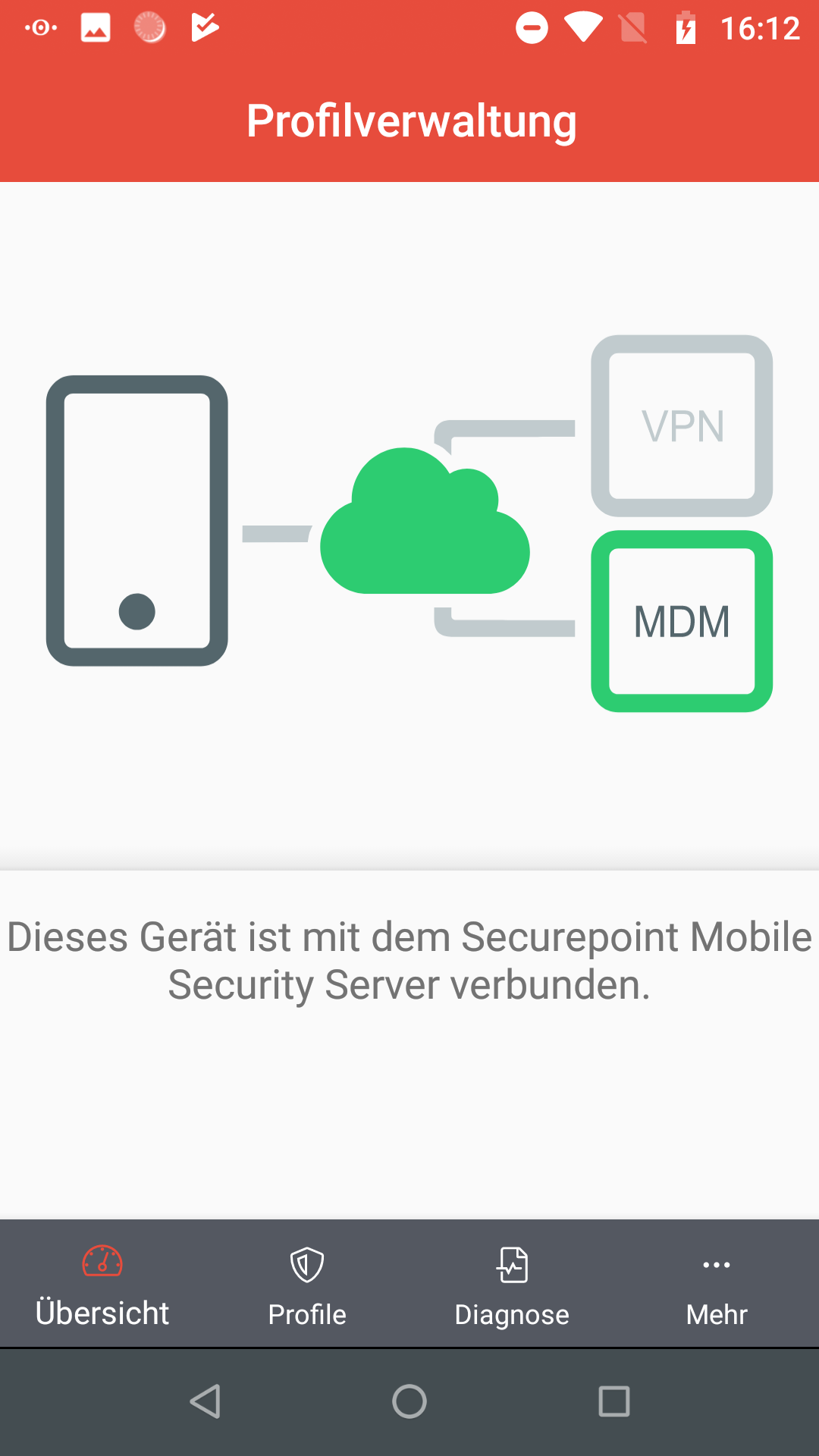 Übersicht auf dem Gerät | 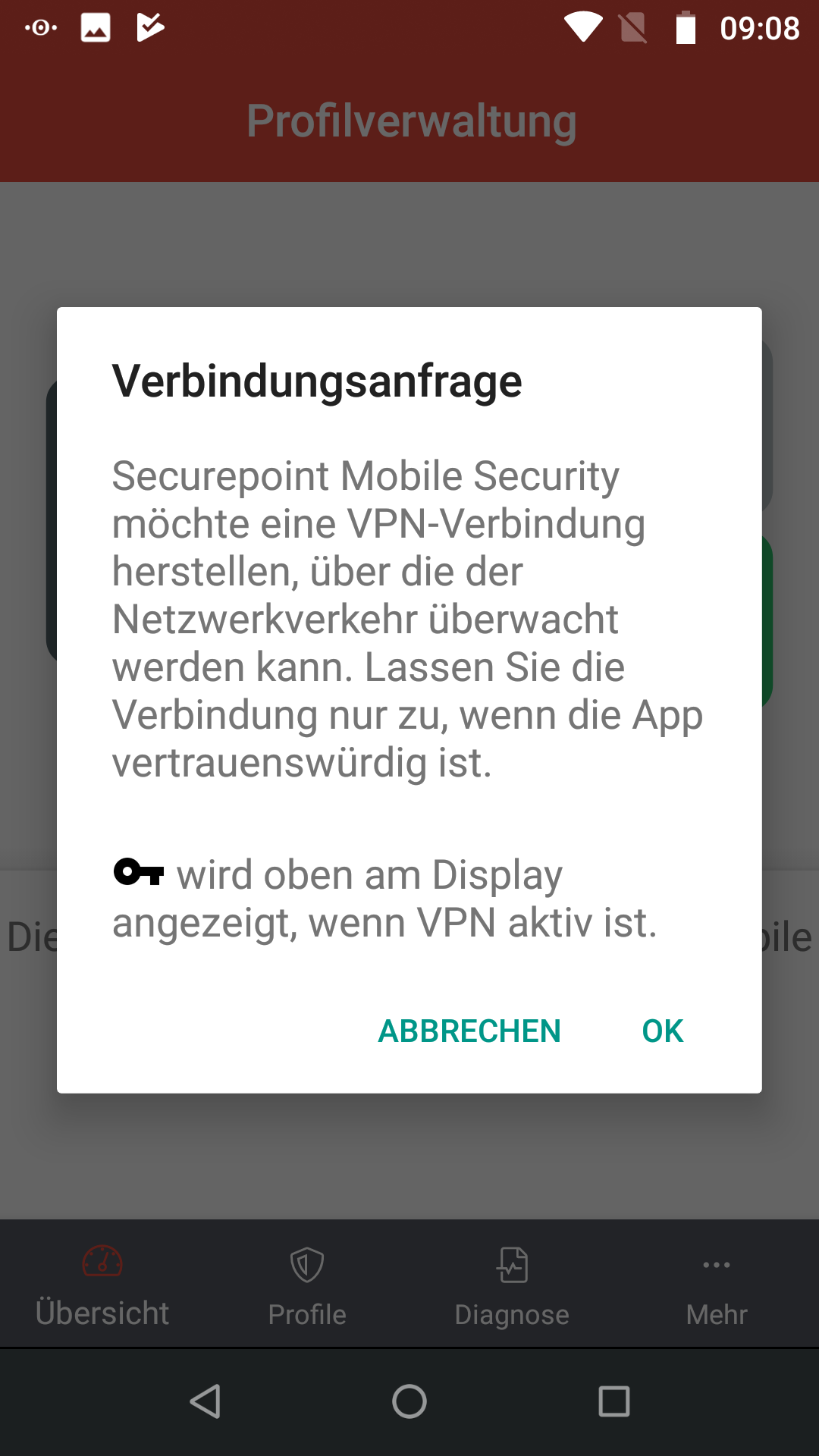 Anfrage, sobald das Gerät im Portal ange- meldet und ein Profil für das Gerät veröffentlicht wurde. | 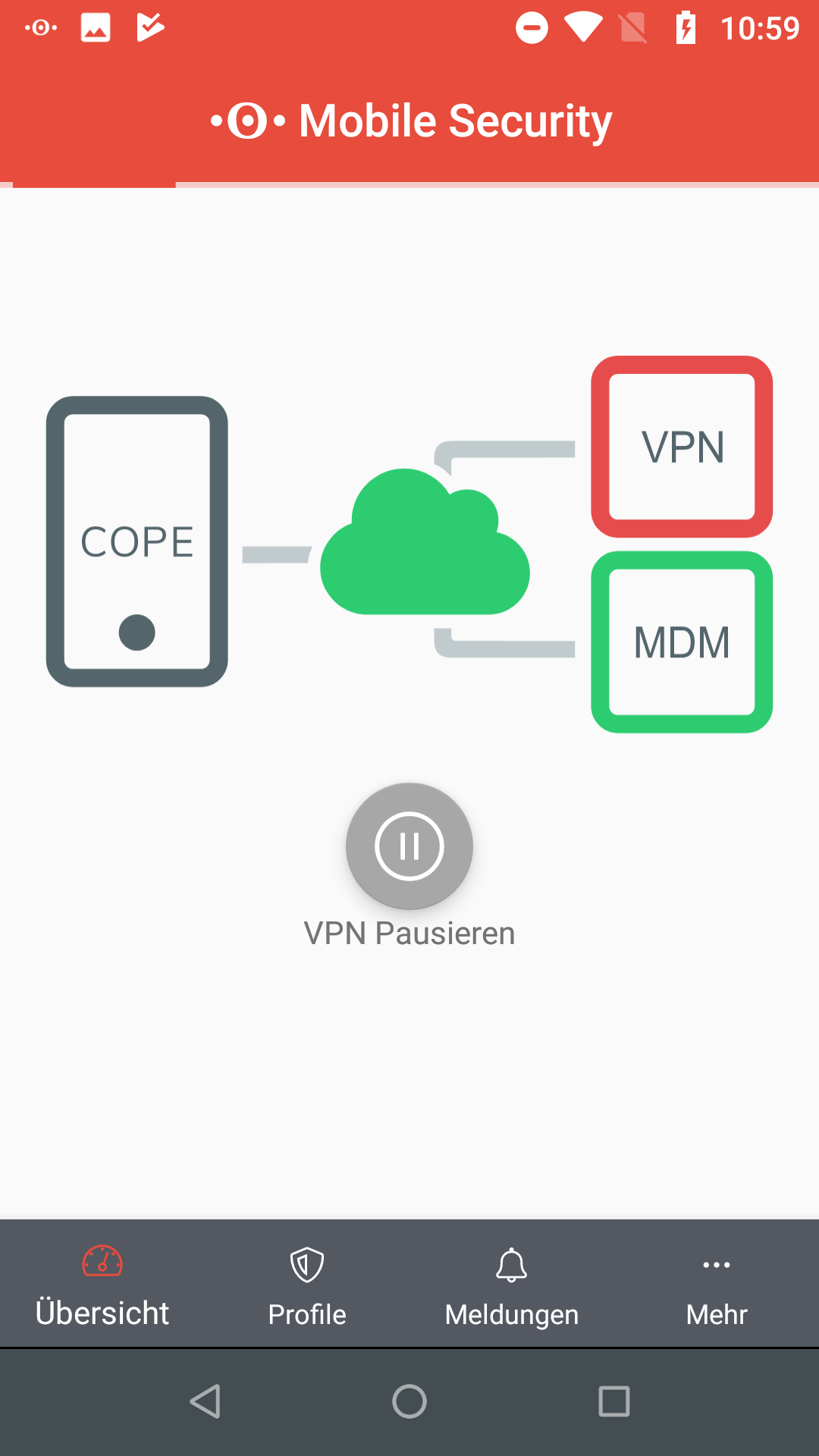 Verbindung wird hergestellt Dieser Vorgang kann mehrere Minuten dauern | 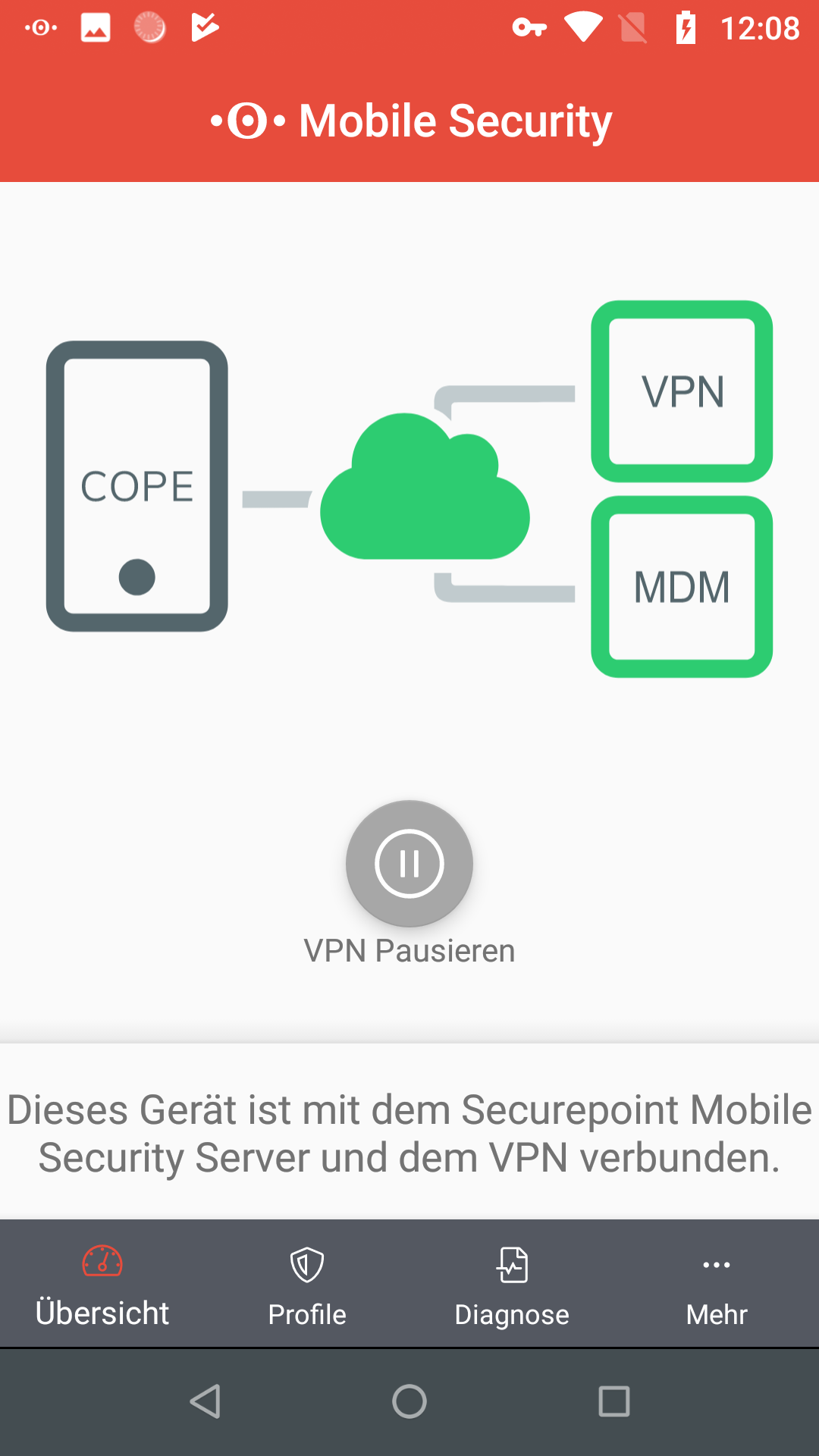 Verbindung zum VPN und Portal (MDM) besteht |
Je nach Einstellung im Profil-Abschnitt Sicherheit / SSL-abfangen wird zusätzlich auf Viren gescannt.
Aktivieren des VPN-Tunnnels auf dem Gerät: